Năm ngoái, Google Chrome đã cho ra mắt phiên bản Chrome 70 với một tiện ích đáng chú ý nhất đó là tiện ích Picture in Picture (PiP). Mặc dù vậy nhiều người dùng vẫn chưa biết đến tiện ích tuyệt vời này cũng như lợi ích mà nó mang lại.
Do đó, trong bài viết ngày hôm nay, HOCVIENiT.vn sẽ giới thiệu tới các bạn công dụng cũng như cách sử dụng của tiện ích Picture in Picture (PiP).

Tiện ích Picture in Picture (PiP) là gì?
Chắc hẳn bạn chưa biết, Youtube đã ứng dụng tiện ích Picture in Picture (PiP) rồi. Khi bạn bật một video lên, bạn vẫn có thể tiếp tục xem video đó cùng lúc với việc lướt xem các video thú vị khác. Khi đó, video bạn đang xem sẽ xuất hiện ở một khung nhỏ bên dưới cửa sổ ứng dụng.
Đó cũng chính là cách mà Picture in Picture (PiP) hoạt động trong Google Chrome. Nhưng khác với Youtube, tiện ích Picture in Picture (PiP) có khả năng hoạt động trên hầu hết các nền tảng của Chrome ngoại trừ DailyMotion, Twitter… Ngoài ra, bạn cũng có thể thay đổi kích thước của cửa sổ PiP.
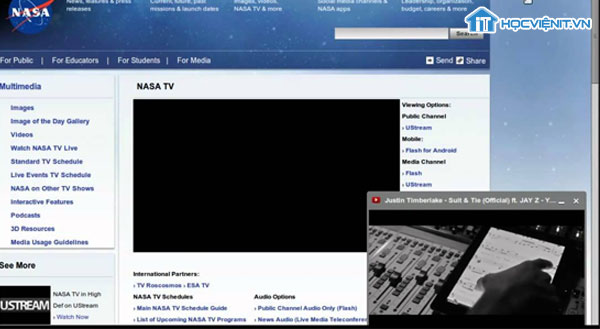
Tại sao nên sử dụng tiện ích Picture in Picture (PiP)?
Như đã nói ở trên, với tiện ích Picture in Picture (PiP) bạn có thể cùng lúc xem một video bất kỳ và lướt Web mà không cần phải chuyển từ Tab này sang Tab khác. Hơn thế nữa chỉ bằng một cú nhấp chuột bạn đã có thể kích hoạt tính năng này dễ dàng.
Khi cài đặt tiện ích mở rộng Picture in Picture (PiP) cho Chrome, tất cả những gì bạn phải làm để bật chế độ PiP là nhấp vào biểu tượng trên thanh công cụ và trình phát mini xuất hiện ngay lập tức.
Hướng dẫn cài đặt tiện ích Picture in Picture (PiP)
Mặc dù đây là một tiện ích vô cùng hữu dụng nhưng nó lại không được kích hoạt bật sẵn mà bạn phải bật nó thủ công. Các bước để bật tiện ích Picture in Picture (PiP) như sau:
Bước 1: Truy cập vào trình duyệt Chrome.
Bước 2: Trong Chrome web store, bạn tìm kiếm và chọn vào Add to Chrome cho tiện ích Picture in Picture (PiP).
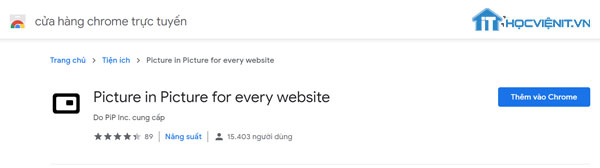
Bước 3: Tiếp theo, sẽ xuất hiện thông báo: Add “Picture-in-Picture Extension (by Google)”?. Bạn chọn Add Extension.
Bước 4: Cuối dùng sẽ có một thông báo xuất hiện cho bạn biết tiện ích Picture in Picture đã được thêm vào Chrome.
Lúc này, công việc của bạn là bật video lên và nhấn vào biểu tượng tiện ích mở rộng PiP hoặc nhấn tổ hợp phím tắt Alt + P là bạn đã sử dụng được tiện ích Picture in Picture rồi đấy. Khi được kích hoạt, khu vực mà video phát sẽ chuyển sang màu đen và hiển thị một trình phát video tại đó.
Ngoài ra, bạn cũng có thể thay đổi kích thước của khung cửa sổ phát video bằng cách nhấp và kéo góc trên cùng bên của cửa sổ PiP. Sau đó, nếu bạn không muốn xem video nữa, bạn nhấp vào nút X để đóng hoặc biểu tượng ở góc dưới bên phải để quay lại tab nơi nó đang phát.
Điều đáng chú ý là PiP chỉ hoạt động với một video mỗi lần. Nếu video đang phát mà bạn bật video thứ hai lên thì video đó sẽ thay thế video hiện đang phát.
Chà, thật tuyệt vời phải không nào! Vậy còn chần chừ gì nữa mà hãy cài đặt ngay tiện ích Picture in Picture ngay bây giờ!
Trên đây là chia sẻ của HOCVIENiT.vn về tiện ích Picture in Picture (PiP) trên Google Chrome. Chúc bạn thành công!
Nếu có bất cứ thắc mắc nào về các kiến thức liên quan đến máy tính thì bạn có thể để lại bình luận bên dưới bài viết này. Và đừng quên đón đọc các bài viết hữu ích khác của HOCVIENiT.vn nhé.
Mọi chi tiết xin vui lòng liên hệ:
CÔNG TY CỔ PHẦN HỌC VIỆN IT
MST: 0108733789
Tổng đài hỗ trợ: 024 3566 8686 – Hotline: 0981 223 001
Facebook: www.fb.com/hocvienit
Đăng ký kênh Youtube để theo dõi các bài học của Huấn luyện viên tốt nhất: http://bit.ly/Youtube_HOCVIENiT
Tham gia cộng đồng Học viện IT.vn tại: https://www.facebook.com/groups/www.hocvienit.vn/
Trụ sở Hà Nội: Số 8 ngõ 117 Thái Hà, Đống Đa, Hà Nội
Hồ Chí Minh: Số 283/45 Cách Mạng Tháng Tám, Phường 12, Quận 10, TP.HCM
Hải Phòng: Số 94 Quán Nam, Lê Chân, Hải Phòng
Thái Nguyên: Số 297 Lương Ngọc Quyến, TP. Thái Nguyên
Học viện IT.vn – Truyền nghề thực tế cùng bạn đến thành công!


